Python的安装与配置-如何自动激活虚拟环境
本文主要内容:
安装 Python 3.10.2 创建虚拟环境 打开 cmd 或 terminal 时自动激活虚拟环境
1、安装 Python 3.10.2
学 Python 的第一步,就是安装 Python,对于 MacOS 和 Windows 来说,双击安装就可以了,如果你用 Linux 做开发,相信通过源码安装对你来说也不是啥难事。
安装 Python 之后,为了不影响系统内的其他 Python 版本,pip 安装库时不影响其他项目,最优雅的处理方式就是使用虚拟环境。
记得是 Python 3.6 之后,均自带 venv,安装完成后,创建一个虚拟环境,然后启动 cmd 或 iterm 的时候自动激活这个虚拟环境。
2、创建虚拟环境
MacOS
cd ~
python3 -m venv py310env
source ~/py310env/bin/activate #将该命令加入到 shell 的配置文件中,启动shell时回自动执行改命令。
Windows
cd C:\Users\aaron
python3 -m venv py310env
py310env\Scripts\activate.bat
3、打开 cmd 或 terminal 时自动激活虚拟环境
该操作纯粹为了操作方便,其实你手动激活也可以,但是程序员都是讲效率的,还是配置一下吧,要是有问题请视频号留言哈。
对于 Linux 或者 MacOS,可以把命令 source ~/py310env/bin/activate 放在 ~/.bashrc 或者 ~/.zshrc,这样启动 shell 时会自动激活虚拟环境。
cmd 没有类似 ~/.bashrc 或者 ~/.zshrc 的配置文件,但是我们可以做一个。
首先创建一个 家目录(C:\Users:\aaron) 创建一个 cmdrc.bat 文件,内容如下:
@echo off
doskey py3 = C:\Users\aaron\py310env\Scripts\activate.bat
然后在 cmd 窗口执行下面的命令添加注册表
reg add "HKLM\Software\Microsoft\Command Processor" /v "AutoRun" /t REG_SZ /d "C:\Users\aaron\cmdrc.bat" /f
然后,任意位置打开 cmd 时,输入 py3 就可以激活对应的虚拟环境。
如果你连 py3 都不想输入的话,可以创建一个快捷方式 cmd.exe 并添加该 /k 开关以在启动时运行某个.bat 文件,如下所示:
cmd.exe /k "C:\Users\aaron\py310env\Scripts\activate.bat"
这样运行该 cmd 时,就会自动激活虚拟环境。
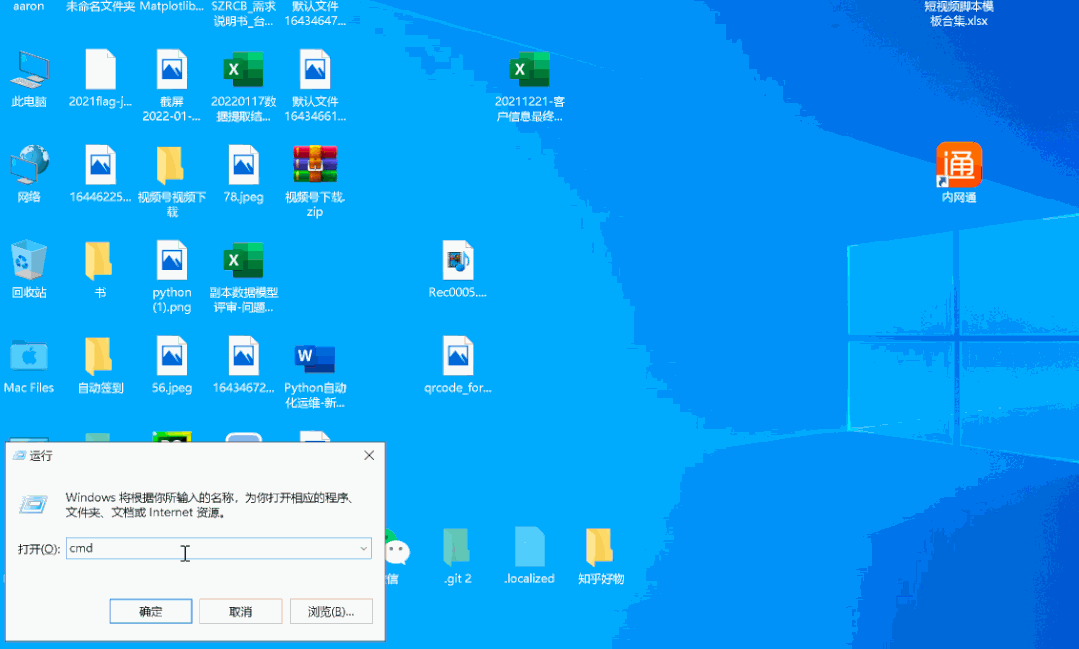
4、下载链接
Windows: https://www.python.org/ftp/python/3.10.2/python-3.10.2-amd64.exe macOS https://www.python.org/ftp/python/3.10.2/python-3.10.2-macos11.pkg
最后的话
本文分享了 Python 安装过程,虚拟环境的创建,如何自动激活虚拟环境等基础操作,是学 Python 的第一步,如有问题可以留言或视频号留言交流。
准备学 Python 的小伙伴,不妨扫码关注一下,多吐吐槽哈。
推荐阅读:一份知识图谱,带你掌握 Python
